Flacon est un outil de développement Web léger pris en charge par le moteur de modèles Jinja et le Werkzeug WSGI boîte à outils. Essentiellement, il s'agit d'un framework Web Python. Divers systèmes d'authentification ouverts, la validation de formulaires, la gestion des téléchargements, l'intégration de bases de données et d'autres fonctionnalités sont tous fournis via de nombreuses extensions. Il prend également en charge les extensions pour ajouter de telles fonctionnalités à votre application comme si elle avait été ajoutée dans Flask lui-même.
Ce blog montrera les méthodes pour installer , utiliser , et supprimer le Flacon sur Ubuntu 22.04.
Comment installer Flask sur Ubuntu 22.04
Suivez les étapes ci-dessous pour installer Flask sur Ubuntu 22.04.
Étape 1 :Installer l'environnement Python
Dans la première étape, installez l'environnement Python3 et pip à l'aide de la commande fournie :
$ sudo apt install python3-venv pip -y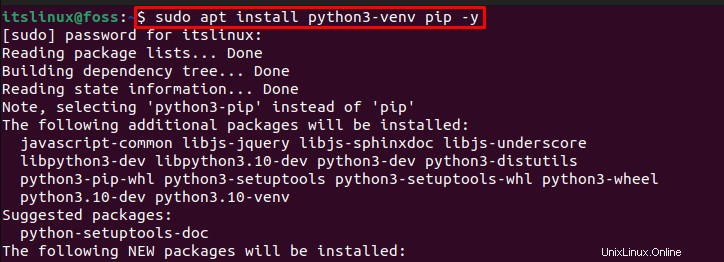

Étape 2 :Créer un nouveau répertoire
Créez un nouveau répertoire comme nous avons créé "itslinux_Flask ” :
$ mkdir itslinux_Flask 
Ouvrez le répertoire nouvellement créé en utilisant "cd ” commande :
$ cd itslinux_Flask
Étape 3 :Activer l'environnement créé
Effectuez l'activation de l'environnement virtuel à l'aide de la commande fournie :
$ python3 -m venv venv && source venv/bin/activate
Étape 4 :Installer Flask
Maintenant, installez Flask en utilisant le "pip suivant ” commande :
$ pip install Flask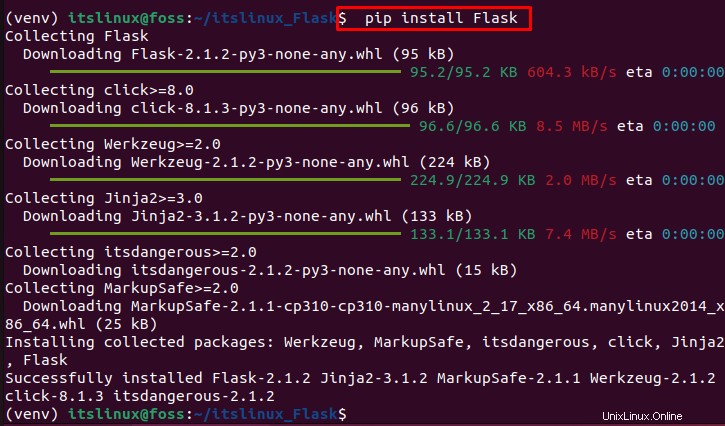
En examinant la version de Flask, vérifions l'installation :
$ python -m flask --version
Comme vous pouvez le voir, "Flask 2.1.2 ” a été installé avec succès. Allez! Commençons à l'utiliser sur Ubuntu 22.04.
Comment utiliser Flask sur Ubuntu 22.04
Suivez les instructions ci-dessous pour utiliser Flask sur Ubuntu 22.04.
Étape 1 :Ouvrez le fichier Flask_application.py
Créez et ouvrez d'abord un nouveau fichier dans l'éditeur nano à l'aide de la commande fournie :
$ nano Flask_application.py
Étape 2 :Créer une application Flask
Dans le fichier ouvert, ajoutez le code ci-dessous, utilisez "CTRL+S ” pour enregistrer le fichier, et “CTRL+X ” pour fermer l'éditeur nano :
from flask import Flask
app = Flask(__name__)
@app.route('/')
def my_flask_application():
return 'Welcome to first [email protected] application'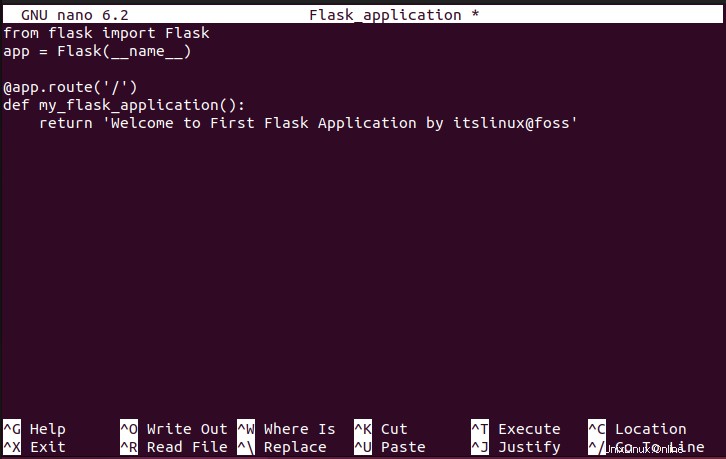
Étape 3 :Exporter le fichier Flask_application.py
Exportez l'application nouvellement créée "Flask_application.py ” fichier :
$ export FLASK_APP=Flask_application.py
Étape 4 :Exécuter Flask
Dans la dernière étape, exécutez Flask à l'aide de la commande répertoriée et copiez le lien en surbrillance :
$ flask run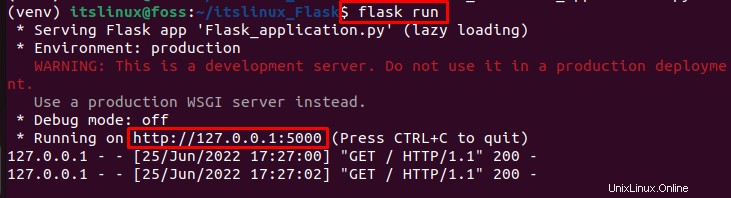
Collez le lien copié sur le navigateur. Comme vous pouvez le constater, notre nouvelle application a été développée avec succès :
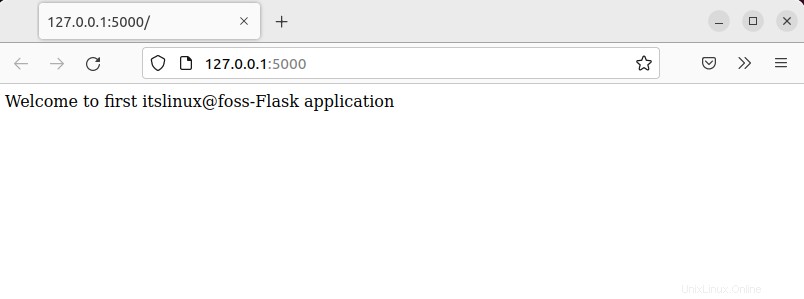
Maintenant, supprimons Flask d'Ubuntu 22.04.
Comment supprimer Flask d'Ubuntu 22.04
Sur Ubuntu 22.04, pour supprimer Flask, utilisez la commande fournie :
$ pip uninstall Flask 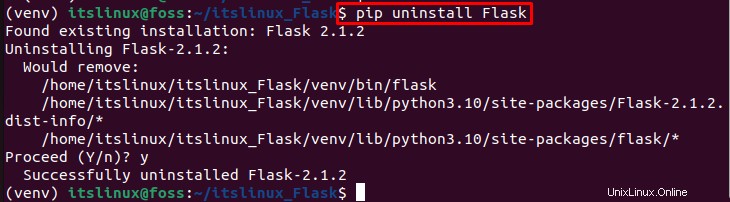
Désactivez ensuite l'environnement virtuel :
$ deactivate
Nous avons décrit efficacement comment installer, utiliser et supprimer Flask sur Ubuntu 22.04.
Conclusion
Sur Ubuntu 22.04, pour installer Flask, commencez par installer et activer l'environnement virtuel. Ensuite, créez et ouvrez un nouveau répertoire et installez Flask en utilisant le "$ pip install Flask ” commande sur le terminal Ubuntu. Après cela, créez une nouvelle application dans l'éditeur nano et lancez Flask en visitant le "http://127.0.0.1:5000 ” adresse dans un navigateur Web. Les instructions d'installation , en utilisant , et retirer Flask sur Ubuntu 22.04 ont été clairement expliqués dans notre article d'aujourd'hui.